小夥伴們經常會遇到需要將一個 Word 文件拆分成多個 Word 的場景,最開始我們都是手工新建一個 Word 文件,然後將需要處理的頁面直接複製過來。 文件很少時這樣沒有問題,但是後來文件比較多了,就顯得頭疼,直到我們找到了這個工具,從此就解放雙手了。

背景
對於深度辦公的朋友來說,每天都要和無數的 Word 文件打交道,我們經常需要將一個大的 Word 文件拆分成多個小的 Word 文件,如果只有幾個 Word 文件,我們完全可以手工解決。 然而,很多場景下老闆給的 Word 文件都是非常多的,現在我們在這裡教大家一種方法,可以批量進行 Word 文件的拆分,同時也支持將多個 Word 文件合併成一個單獨的文件,一起來看看吧。
軟件準備
軟件名字是:我的ABC軟體工具箱--XCLWinKits。
安裝:這個軟件是綠色軟件,不需要安裝,只需要解壓後,單擊小狗狗圖標的 exe 文件即可打開使用。
批量拆分 Word 文檔
打開軟件後,找到【Word 拆分成多個文件】的功能,如下:
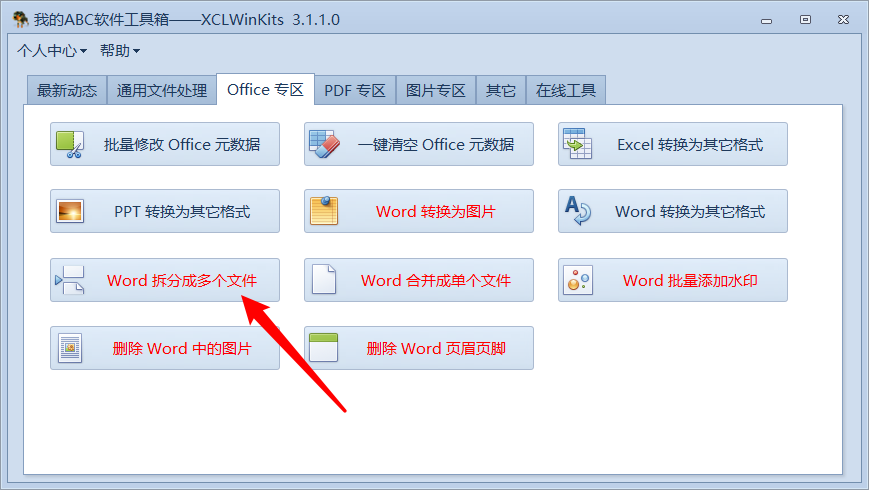
單擊【Word 拆分成多個文件】按鈕:
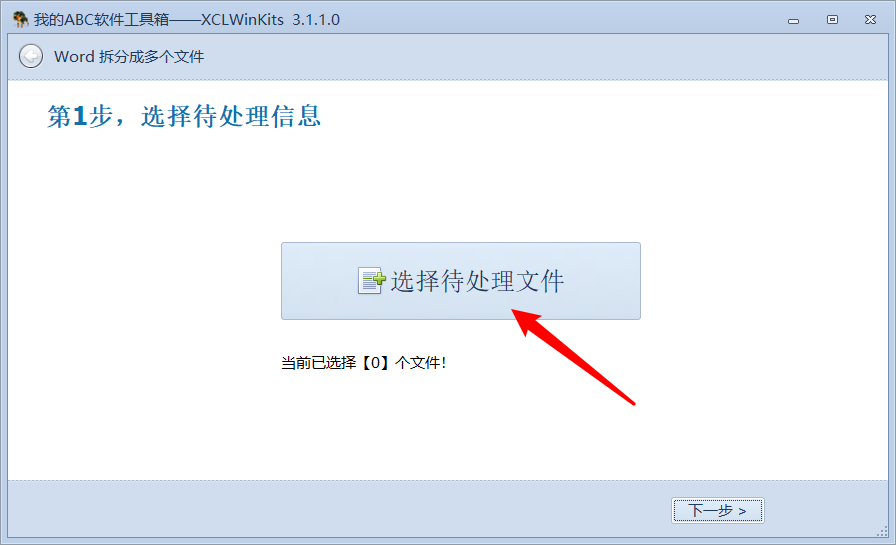
然後,我們再單擊【選擇待處理文件】按鈕,此時我們把需要拆分的 Word 文件加進來:
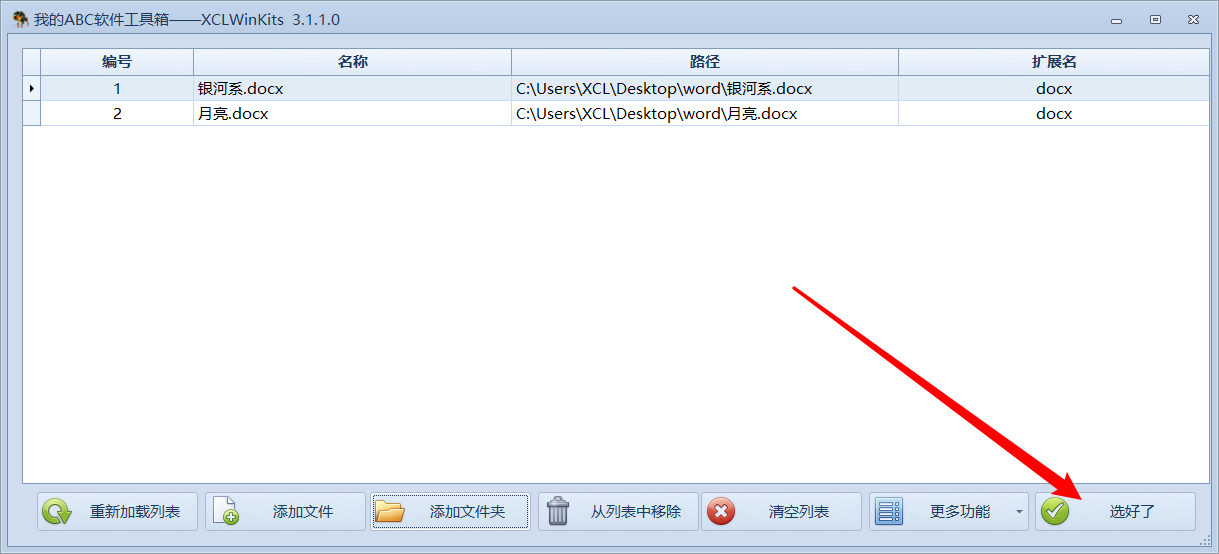
此時,我們再單擊【選好了】按鈕,並再單擊【下一步】後開始設置拆分規則:
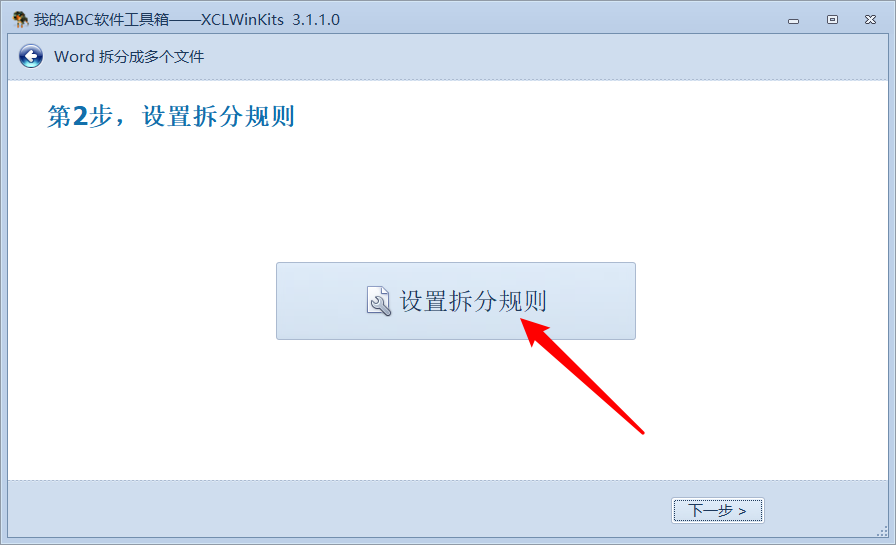
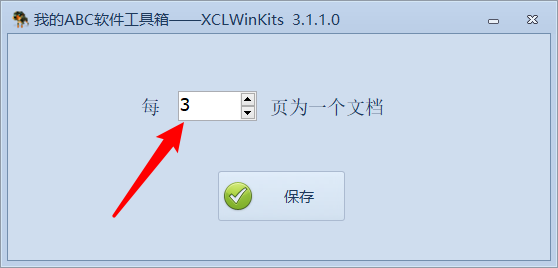
我們在設置每 3 頁為一個文檔後,再單擊【保存】按鈕即可,然後再單擊【下一步】按鈕:
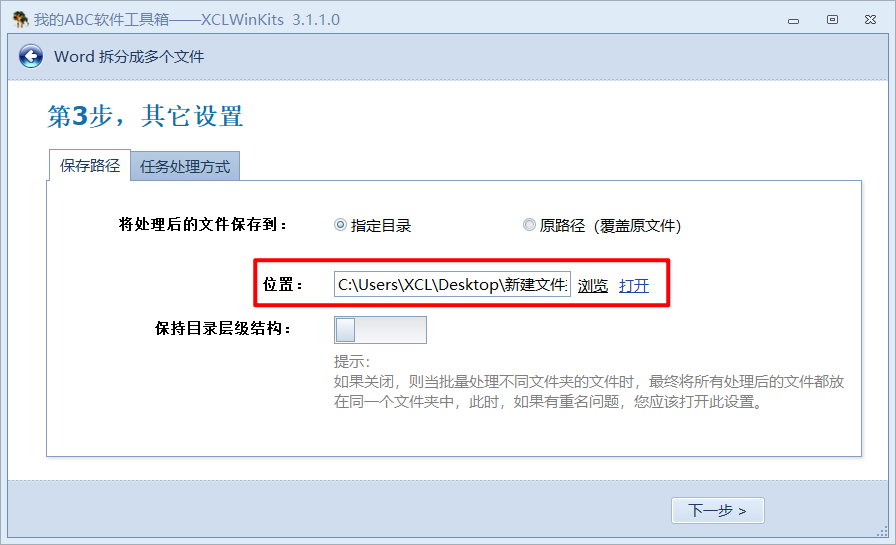
再單擊【下一步】按鈕:
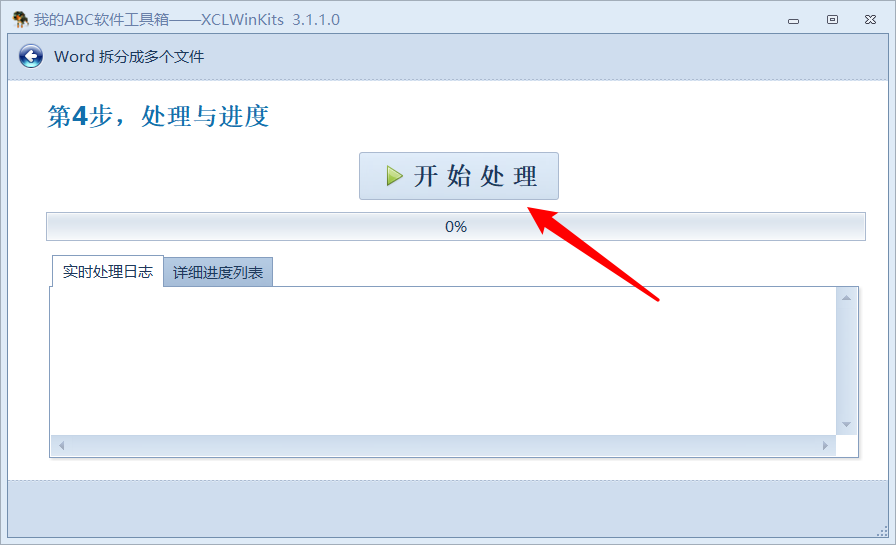
單擊【開始處理】按鈕,很快我們就看到處理成功了:
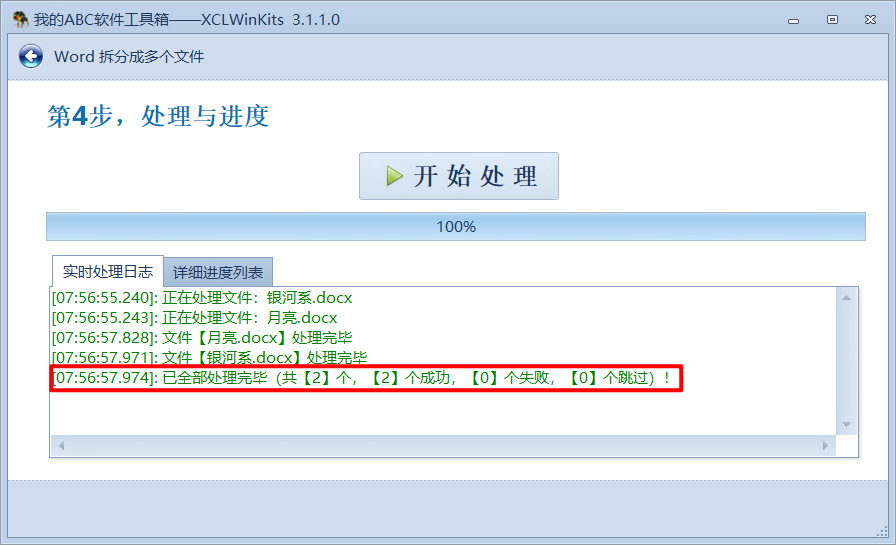
我們一起看看最終效果吧:

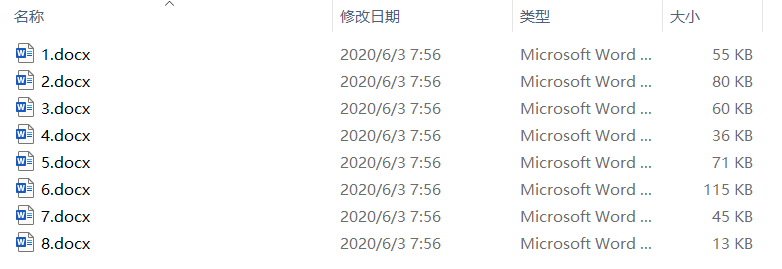
批量合併 Word 文檔
找到【Word 合併成單個文件】的功能,如下:
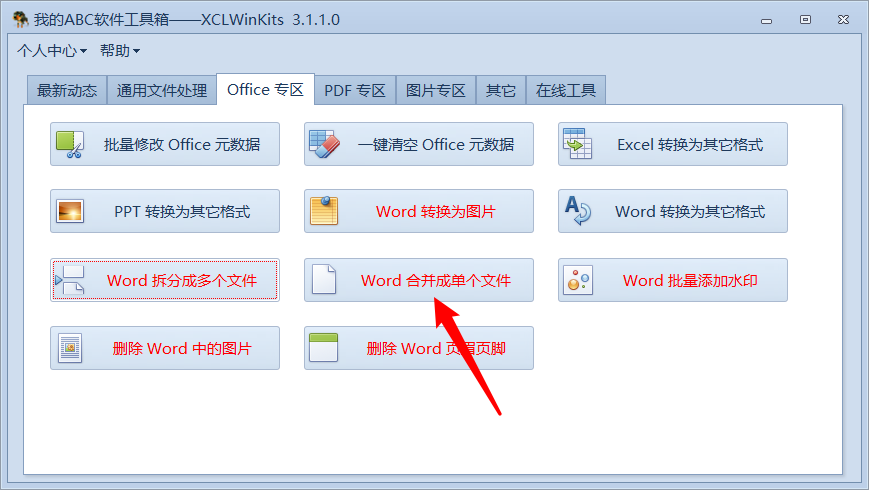
添加需要合併的文件夾,然後再單擊【選好了】按鈕:
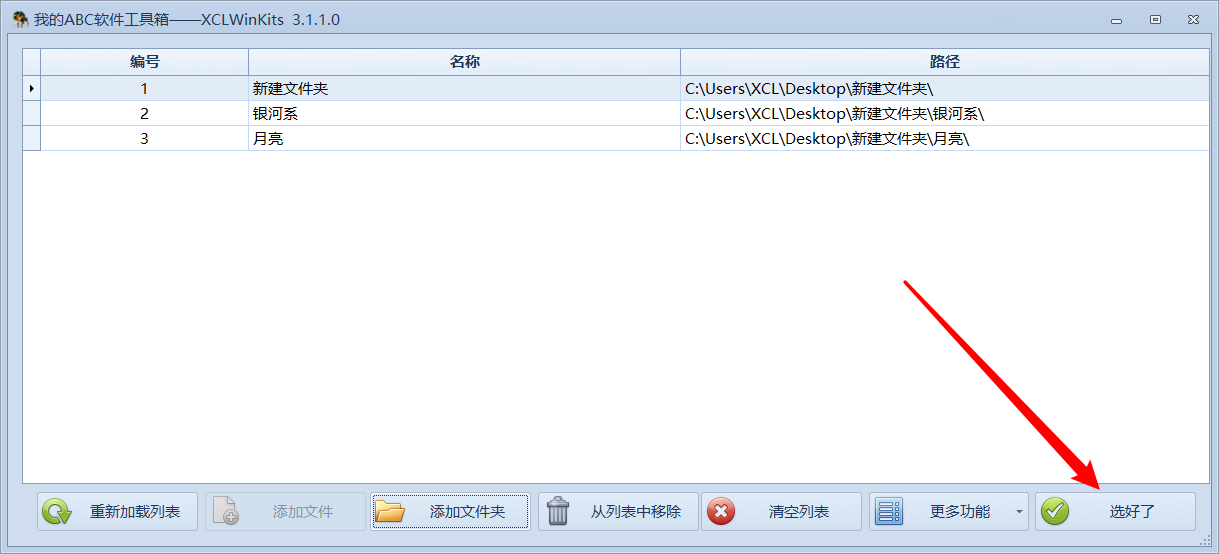
在選擇輸出目錄後,我們就可以單擊【開始處理】按鈕,很快就看到處理結果了:
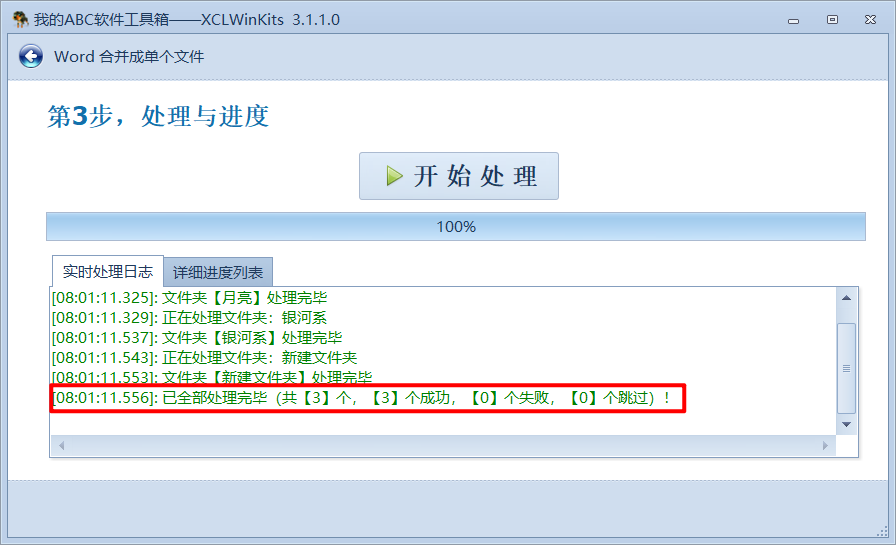
我們一起看看批量合併 Word 文件後的效果吧:


總結
批量拆分 Word 文件與批量合併 Word 文件是我們經常要用的功能,我的ABC軟體工具箱這一點做得非常簡潔,它能很快速地解決大家的問題。 終於告別之前的手工時代,有了小工具的自動處理,節省的時間我們可以一起開個小差啦。